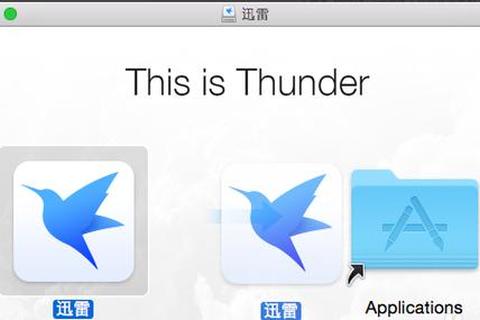迅雷是一款广受欢迎的下载工具,以其高速下载和丰富的资源而著称。本文将详细介绍迅雷电脑版的下载方法、使用步骤以及用户反馈,帮助您更好地了解和使用这款软件。
下载方法
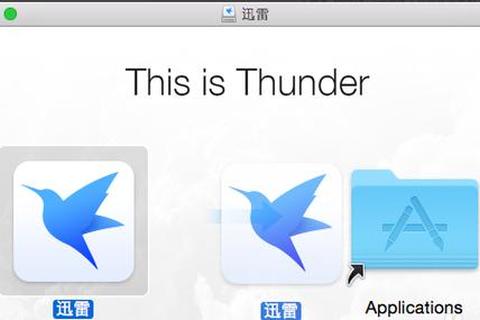
1. 官网下载:
访问迅雷官方网站([迅雷官网])。
点击页面上的“下载”按钮,选择适合您电脑系统的版本下载安装包。
下载完成后,运行安装程序,按照提示完成安装。
2. 第三方软件管家下载:
打开您电脑上的软件管家(如金山毒霸软件管家)。
在搜索栏中输入“迅雷”,选择“迅雷极速版”并点击一键安装。
使用步骤
1. 安装与启动:
双击下载的安装包,按照提示完成安装。
安装完成后,桌面上会出现迅雷图标,双击打开软件。
2. 添加下载任务:
点击迅雷主界面上方的“新建”按钮,选择“下载任务”。
在弹出的新建任务对话框中,输入下载地址(可以是链接、磁力链接、FTP链接等),然后点击“确定”。
3. 选择下载路径:
在新建任务对话框中,点击“下载到”选项右侧的“浏览”按钮,选择一个下载路径。建议选择容量较大、空余较多的磁盘分区。
4. 设置下载速度:
点击迅雷主界面上方的“工具”按钮,选择“选项”。
在选项对话框中,选择“传输”选项卡,在下载限制部分设置最大下载速度,以避免占用过多网络带宽。
5. 开始下载:
点击新建任务对话框中的“确定”按钮,迅雷开始下载任务。
在迅雷主界面的“下载”选项卡中,可以看到任务的下载进度,同时也可以进行暂停、继续、取消等操作。
6. 下载完成:
当任务的下载进度达到100%后,表示下载完成。
可以在之前设置的下载路径中找到下载好的文件,根据需要进行拷贝、移动或删除等操作。
用户使用反馈
1. 功能需求意见反馈:
有用户反馈迅雷新版本中下载任务的搜索功能存在问题,希望能够恢复或完善搜索功能,包括区分要求的状态、支持单选或多选操作以及扩大要求显示界面。
2. 卡顿问题:
部分用户反馈迅雷11版本在下载时会导致电脑卡顿,甚至出现蓝屏死机的情况。有用户通过在BIOS里关闭超线程或在设置中心里限制全局最大同时下载资源数为500来解决这个问题。
3. Chrome下载支持异常:
有用户反馈Chrome浏览器中迅雷下载支持异常,解决方法包括卸载所有版本的迅雷、卸载Chrome的迅雷组件、删除与迅雷各版本有关的全部注册表,然后重新安装迅雷X。
4. 迅雷云盘使用不便:
有使用迅雷U享版的老会员反馈,迅雷云盘没有独立的客户端,也没有整合在迅雷U享版中,需要下载迅雷X才能在PC上使用,希望能将迅雷云盘整合在迅雷U享版中。
5. 迅雷打不开:
有用户反馈迅雷打不开,解决方法包括退出第三方软件(杀毒、广告拦截等)使用管理员模式运行,或者卸载换盘重新安装客户端。
迅雷电脑版作为一款老牌下载工具,其下载功能强大且操作相对简单。从用户反馈来看,迅雷在一些功能细节和兼容性方面还有待改进。希望迅雷团队能够重视用户反馈,不断优化产品,提升用户体验。
相关文章:
权力的游戏迅雷下载:畅享奇幻之旅2025-04-30 02:30:02
迅雷下载安装指南 快速获取资源超便捷2025-04-30 02:30:02
勇者行动迅雷下载,畅享极致游戏体验2025-04-30 02:30:02
迅雷手机版正式上线高速下载与云播功能全解析2025-04-30 02:30:02
迅雷影音手机版官网:海量资源极速云播跨屏畅享视听新境界2025-04-30 02:30:02
手机版迅雷看看播放器下载安装教程与功能解析2025-04-30 02:30:02
迅雷7.2手机版全新发布 极速下载智能体验再升级2025-04-30 02:30:02
手机迅雷破解版下载高速通道免费资源获取指南2025-04-30 02:30:02
文章已关闭评论!